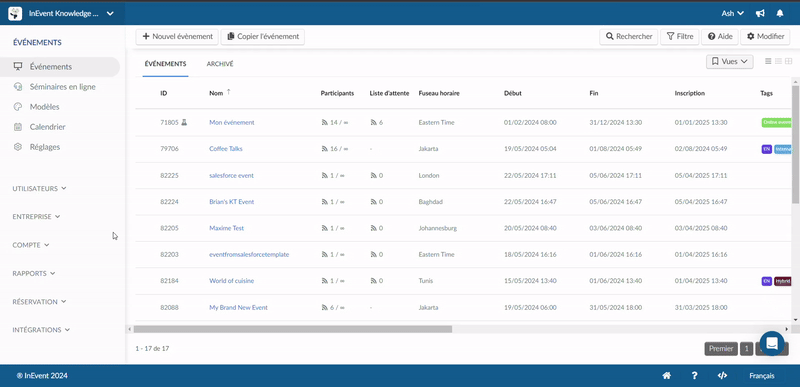Réglages : Champs d'événements
La création de champs personnalisés pour votre événement est une option qui vous permet de personnaliser davantage vos événements, webinaires et formulaires de réservation.
Cet article vous guidera exactement sur la façon de créer des champs personnalisés.
Comment puis-je créer des champs personnalisés?
Pour ajouter des champs à votre événement, suivez les étapes ci-dessous :
- Naviguez jusqu'au Niveau de l'entreprise.
- Dans l'interface du menu Événements, cliquez sur Réglages pour afficher Champs.
- Cliquez sur Ajouter un champ et remplissez les champs Titre du champ, Sous-titre du champ (facultatif) et Type de réponse du champ.
- Cliquez sur Créer
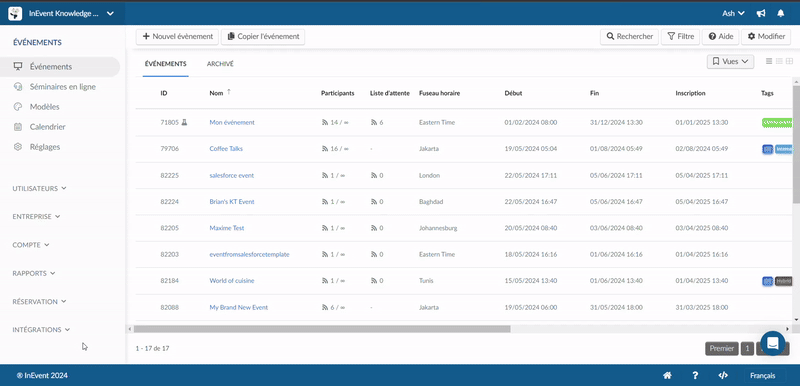
Tous les événements, webinaires et formulaires de réservation de votre entreprise auront désormais ce champ personnalisé nouvellement créé.
Vous trouverez le(s) champ(s) ajouté(s) en vous connectant à votre événement ou webinaire et en naviguant vers Événement > Détails ou Webinaire > Détails, puis en faisant défiler vers le bas jusqu'à la section Champs.
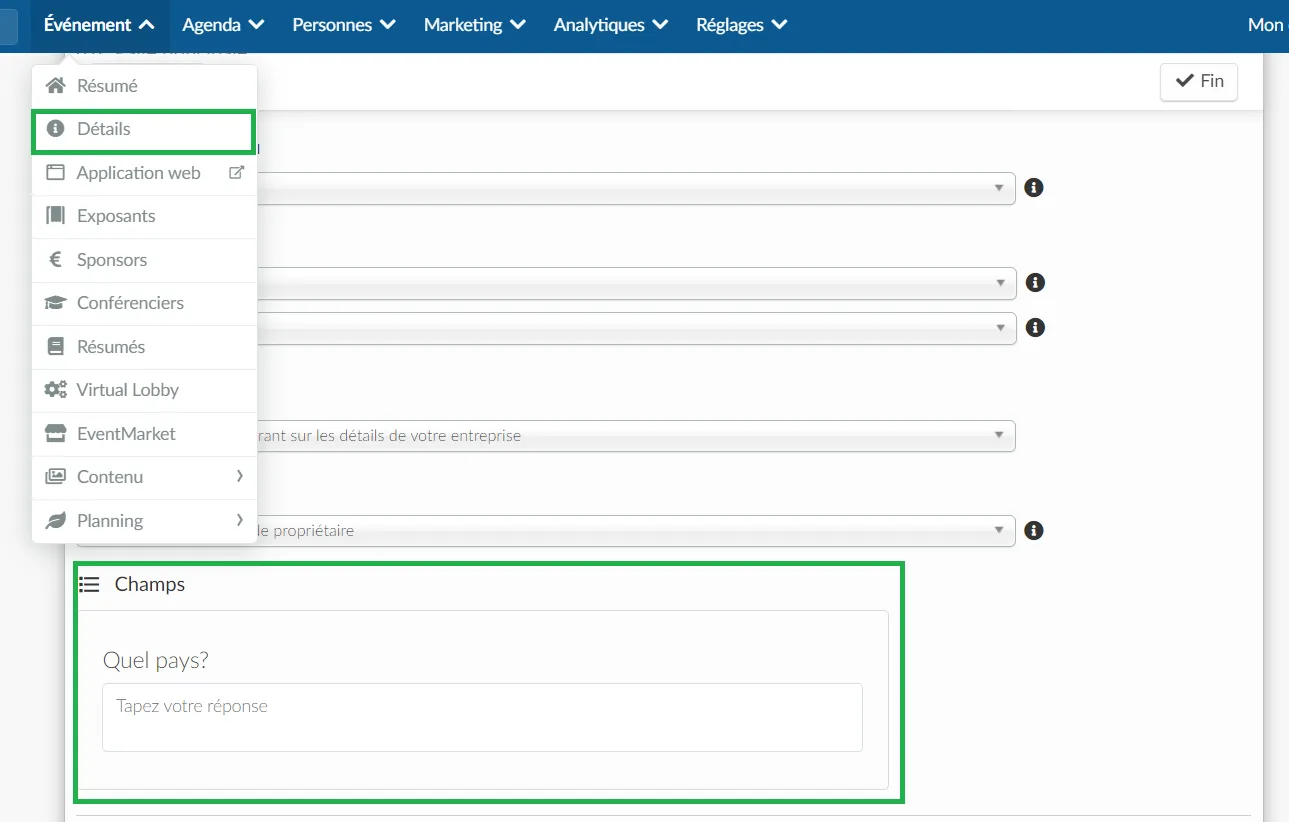
Vous trouverez également le(s) champ(s) ajouté(s) dans vos Formulaires de réservation d'événement.
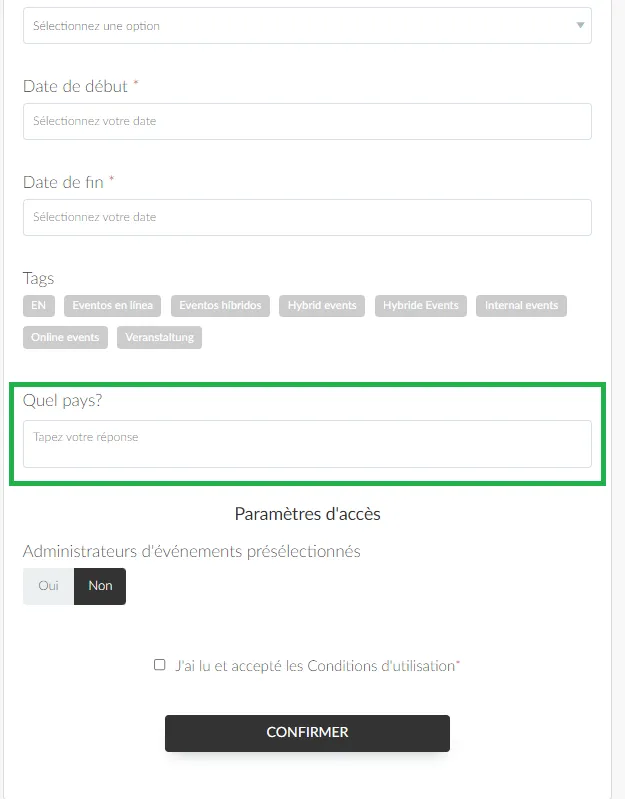
Comment puis-je modifier les champs personnalisés ?
Pour modifier les champs après les avoir ajoutés, cliquez sur le bouton Modifier et sélectionnez la question que vous souhaitez modifier.
Vous pouvez effectuer les opérations suivantes :
- Modifier le titre de la question et ajouter des sous-titres.
- Modifier le type de réponse de la question.
- Régler la visibilité de la question.
- Définir s'il s'agit d'une question obligatoire.
- Créer des questions conditionnelles.
- Ajouter une valeur par défaut.
Vous trouverez ci-dessous une image montrant quelques modifications que vous pouvez apporter à un champ personnalisé :
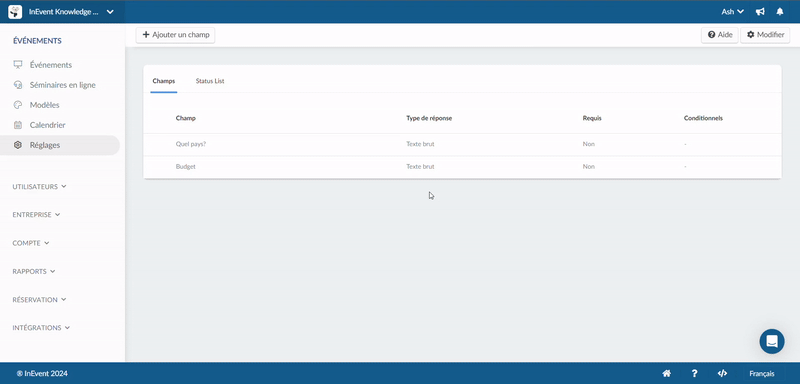
Comment puis-je réorganiser mes champs personnalisés ?
Vous pouvez réorganiser les champs personnalisés créés en cliquant sur le bouton Modifier et en faisant glisser l'icône carrée pixellisée à côté du champ que vous souhaitez déplacer. Vous pouvez faire glisser le champ vers le bas ou vers le haut, puis le relâcher lorsque vous l'avez placé à l'endroit de votre choix.
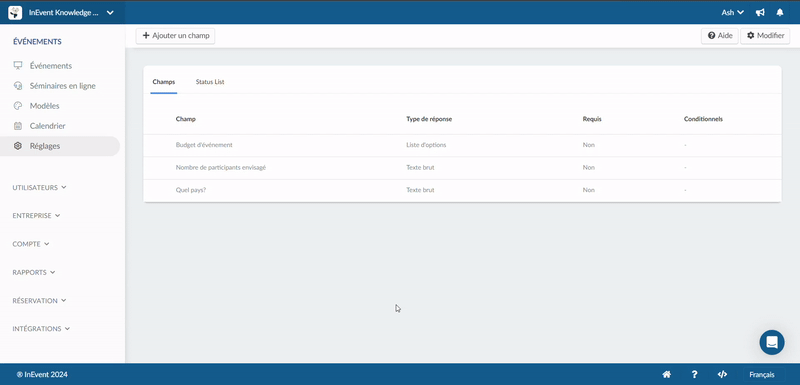
Comment puis-je supprimer un champ personnalisé ?
Pour supprimer un champ personnalisé créé, procédez comme suit :
- Appuyez sur Modifier et cliquez sur la question que vous souhaitez supprimer.
- Faites défiler vers le bas et cliquez sur le bouton Supprimer en bas de la page.
- Cliquez à nouveau sur le bouton Supprimer dans la notification contextuelle Supprimer la question.
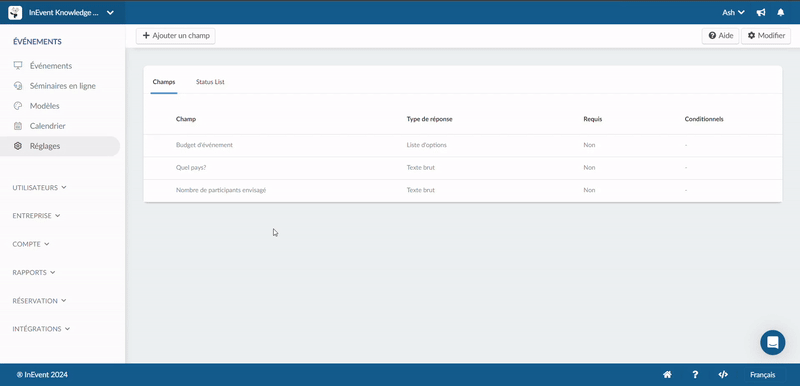
Comment rechercher des événements en fonction de leurs champs personnalisés ?
Pour effectuer une recherche spécifique d'événements en fonction de leurs champs personnalisés suivez les étapes suivantes :
- Utilisez le bouton Rechercher pour sélectionner le champ personnalisé dans le menu déroulant de la Recherche générique (Generic search). Dans cet exemple, le champ personnalisé Budget d'événement? a été sélectionné dans le menu déroulant de la recherche générique.
- Sélectionnez l'option de réponse appropriée dans le menu déroulant de Sélectionnez une option. Par exemple, 2,000 a été sélectionné dans le menu déroulant des options de réponse.
- Cliquez sur le bouton de recherche bleu et tous les événements dont le champ personnalisé est Budget d'événement ? et le choix de réponse 2,000 seront affichés dans le résultat de la recherche de l'onglet Événements.